Den Fehlercode 0xc004f074 könnt ihr in Windows 10 erhalten, wenn ihr oder eure Firma eine Volumenaktivierung für das Betriebssystem nutzt. Dabei wird der Key Management Service (KMS) genutzt, um Windows über das lokale Netzwerk statt über Microsoft-Server zu aktivieren. Wir zeigen, wie ihr den Fehler beheben könnt.
0xc004f074: Volumenaktivierung über KMS fehlgeschlagen
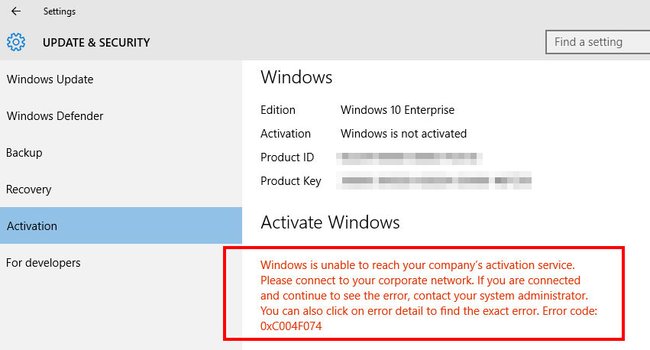
Der Fehlercode 0xc004f074 besagt, dass die Aktivierung über den Aktivierungsdienst eures Unternehmens (KMS) nicht funktioniert hat. Der offensichtlichste Fehler ist dabei eine fehlende Verbindung zum Firmennetzwerk.
Falls diese vorhanden ist, könnt ihr das Problem wie folgt lösen. Eine genaue Erklärung der verwendeten Befehle könnt ihr hier nachlesen:
0xc004f074: Fehlermeldung beheben
- Öffnet das Startmenü und tippt cmd ein.
- Klickt mit der rechten Maustaste auf das Suchergebnis cmd.exe und wählt den Eintrag Als Administrator ausführen.
- Gebt dort slmgr.vbs –ipk ein und dahinter euren Product Key. Bestätigt mit der Eingabetaste, um euren Produktschlüssel zu installieren.
- Gebt nun slmgr.vbs –ato ein und bestätigt.
- Windows kommuniziert dann mit dem eingerichteten KMS-Server eures Unternehmens, um Windows online zu aktivieren.
- Startet Windows danach neu.
Tipp: Microsoft Support – so erreicht ihr den Kundenservice
Wenn der Fehler weiterhin besteht, geht ihr so vor:
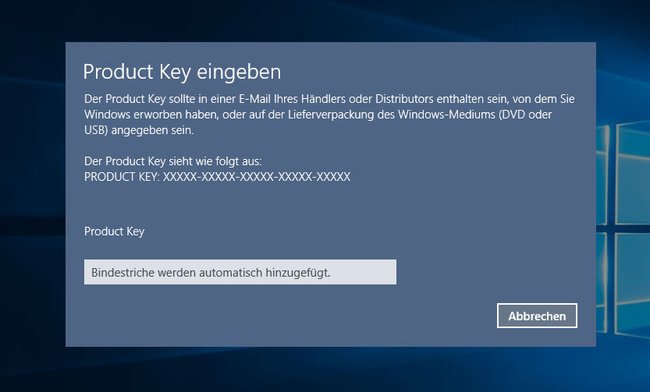
- Drückt die Tasten Windows + R, um den Ausführen-Dialog zu öffnen und tippt ein: Slui 3
- Dadurch wird die Windows-Aktivierung gestartet.
- Gebt euren Product Key in die Maske ein und bestätigt.
- Startet den PC neu.
Falls es Probleme gab, schreibt es uns bitte in die Kommentare, damit wir darauf eingehen können.
